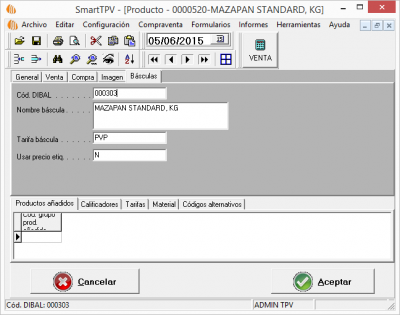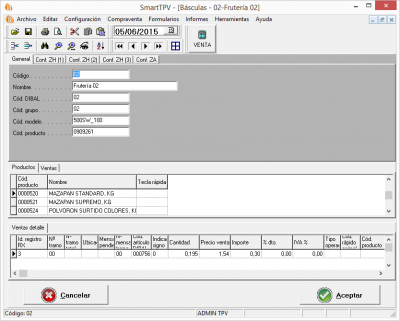Tabla de Contenidos
Instalación de SmartBascula
La instalación del programa SmartBascula la realiza normalmente el servicio técnico de Smart.
Hay que instalarlo en el mismo ordenador donde está funcionando el programa DibalCOM, el programa de control centralizado para las básculas DIBAL. La comunicación entre DibalCOM y SmartBascula se realiza a través de los ficheros RX.TXT, TX.TXT y CTRL.TXT, situados en la carpeta de instalación de DibalCOM.
Para instalar SmartBascula hay que crear una carpeta, por ejemplo c:\Archivos de programa (x86)\SmartBascula, y copiar en ella el programa smartbascula.exe y el fichero de configuración smartbascula.xml. Si en el ordenador no está instalado el motor de la base de datos Firebird, también hay que copiar la librería fbclient.dll.
Luego se instala el programa como un servicio de Windows desde la línea de comando (con privilegios elevados) con
C:\Program Files (x86)\SmartBascula>smartbascula.exe -i
Para desinstalar el servicio se usa
C:\Program Files (x86)\SmartBascula>smartbascula.exe -u
Igual hay que desactivar el Antivirus antes de instalar o desinstalar el servicio.
En el fichero de configuración principalmente se define el acceso a la base de datos de SmartTPV y a los ficheros de comunicación.
<?xml version="1.0" encoding="utf-8"?> <CONFIG> <BASE_DE_DATOS Clave="" Usuario="" Conexion="localhost:c:\ibdata\sssag2.gdb"/> <DIBAL FicheroRX="C:\Archivos de programa (x86)\DibalCOM\RX.TXT" FicheroTX="C:\Archivos de programa (x86)\DibalCOM\TX.TXT"/> <COMUNICACION Puerto="15005"/> <DEBUG NivelDebug="trace"/> </CONFIG>
El nuevo servicio aparece entre los servicios de Windows como SmartBascula Servicio. En la propiedades, pestaña Recuperación, se debería poner que el servicio se reinicie después del primer y segundo error.
Si el programa DibalCOM no está funcionando, SmartBascula lo arranca automáticamente.
Si es SmartBascula quien ha arrancado DibalCOM, no se ve la ventana de este último programa en el escritorio, solo se puede ver que DibalCOM está funcionando en el Administrador de tareas de Windows, donde existe el proceso Dibalcom.exe. Si se ha arrancado DibalCOM antes de arrancar el servicio de SmartBascula, tenemos el ícono de DibalCOM abajo a la derecha en el escritorio de Windows, y podemos abrir el dialogo con el botón derecho, Maximizar.

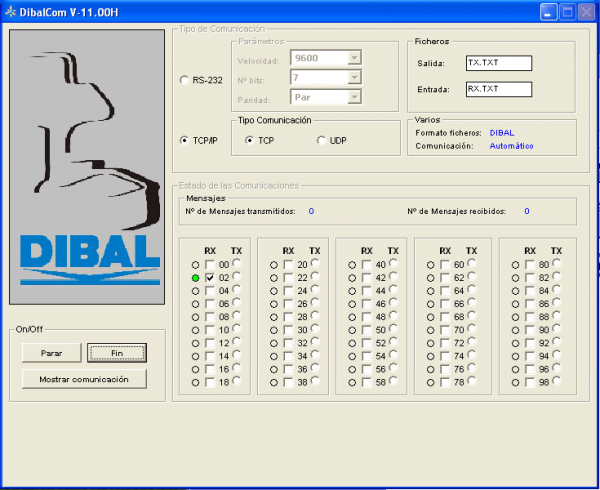
DibalCOM normalmente está corriendo. En este estado no se puede cambiar su configuración, hay que pararlo antes. Para que SmartBascula no arranque DibalCOM después de pararlo manualmente, tenemos que parar el servicio SmartBascula desde el panel de control de los servicios de Windows:
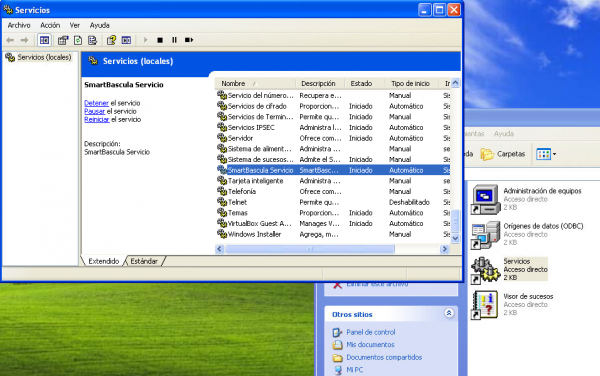
Luego podemos parar DibalCOM con el botón correspondiente para que se muestre el menú del programa y los ajustes:
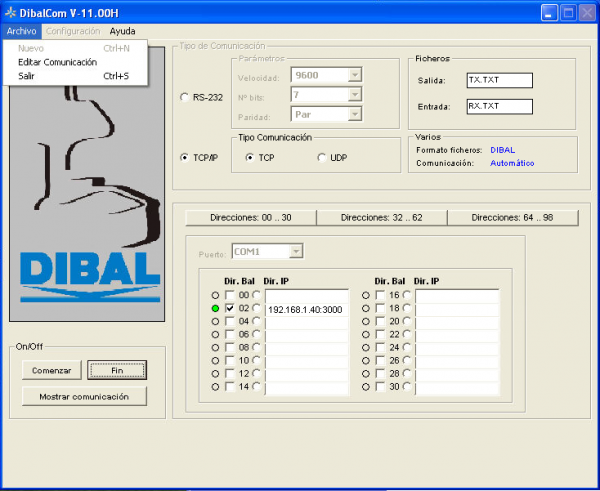
Ahora es posible cambiar la configuración de DibalCOM con el menú Archivo/Editar comunicación. Una vez terminado el trabajo, se tiene que escoger el menú Archivo/Cerrar editar comunicacion y luego se arranca el programa con el botón Comenzar. No olvidar de activar también el servicio SmartBascula.
Problemas
Si no llegan los tickets de las básculas al fichero RX.TXT
Esto puede pasar si el ordenador tiene varias interfaces de red. Tenemos que añadir la siguiente línea al fichero DIBCTRL.TXT para decir a DibalCOM en que interfaz debería escuchar:
F 192.168.1.3
Si los tickets de las básculas no pasan a SmartTPV, hay que comprobar varios sitios
- Ver si la báscula está visible en la red local (hacer un ping a la IP de la báscula).
- Reiniciar el ordenador (o la máquina virtual) donde están instalado SmartBascula y DibalCOM.
- Si lo último no sirve, ver si hay algún mensaje en los logs de DibalCOM (
c:\DibalCOM\DibalCOM_log\*) o en los logs de SmartBascula (c:\Archivos de programa\SmartBascula\*.log*). - Hacer un ticket de prueba en la báscula y ver si se añade una línea correspondiente en el fichero
c:\DibalCOM\RX.txt. Si la línea aparece, el problema está en SmartBascula, en caso contrario el problema está en la báscula, su conexión o el programa DibalCOM.
Si no pasan las modificaciónes de productos a las básculas
- Si se trata de una modificación hecha en SmartOffice (cambio de precio), tenemos que mirar si el cambio se ha sincronizado con la base de datos de SmartTPV. Comparamos el dato en la ficha de producto de SmartOffice con el de la ficha de producto en SmartTPV admin., por ejemplo en el mismo ordenador donde está instalado DibalCOM. Si los datos no coinciden, el problema está en la sincronización. Podemos ver posibles problemas en los logs, en SmartOffice Herramientas/Sincronización/Resultados y en SmartTPV Herramientas/Resultados sinc..
- Abrir la ficha del producto en SmartTPV admin., menú Compraventa/Productos, y comprobar en la pestaña Básculas, si el producto tiene un
Cód. DIBAL, que es imprescindible. - Abrir la ficha de la báscula (Compraventa/Básculas) y comprobar que el producto exista en la pestaña Productos.
- Hacer una modificación en la ficha del producto, por ejemplo en el
Nombre báscula, y comprobar que el cambio aparece en el ficheroc:\DibalCOM\TX.txt. Si es así, el problema está en DibalCOM o en la báscula, en caso contrario el problema está en SmartBascula.
Configuración manual
Si se quiere aplicar una configuración manual a una báscula a través del fichero TX.txt, por ejemplo para poner un logotipo, hay que parar SmartBascula primero, porque la confuguración puede tener líneas más largas que las reconocidas por SmartBascula. Una vez aplicada la configuración se borra el fichero TX.txt antes de arrancar el servicio SmartBascula.
Funcionamiento
Lectura de tickets
DibalCOM recibe de todas las básculas registradas los datos de sus tickets, incluido un número de ticket y el código, el peso y el precio de cada producto. Estos datos los escribe DibalCOM al fichero RX.TXT.
SmartControl lee estos datos y los guarda en la base de datos de SmartTPV.
Cuando el cliente llega a la caja y se escanea el código de barra de la báscula, este contiene el número de ticket de la báscula, que sirve para encontrar los productos con el peso que pertenece a este ticket de báscula. SmartTPV usa estos datos para añadir los productos al ticket de la caja.
Puede haber el caso de que SmartTPV no encuentre los datos para un número de ticket de la báscula, por ejemplo porque
- Hay un problema físico en la conexión entre la báscula y el servidor con DibalCOM.
- DibalCOM o SmartBascula no están funcionando.
En este caso SmartTPV mira si se ha definido un producto por defecto para la báscula del ticket (ver abajo), y en caso afirmativo se usa este producto en el ticket de la caja, con el precio total que viene en el código de barra de la báscula.
Si por lo contrario no está definido ningún producto por defecto para la báscula, aparece un error en SmartTPV y se tiene que añadir los productos a mano.
Escritura de configuración
En SmartTPV admin. se puede cambiar la configuración de las básculas. Esta información y cualquier cambio en los productos de las básculas las escribe SmartBascula al fichero TX.TXT. DibalCOM por su parte lee esta información y la distribuye a las básculas.
Código EAN
Una configuración importante es la del código de barra, que se tiene que usar en las básculas. SmartBascula usa el siguiente formato:
| Posición | Valor | Descripción | |
|---|---|---|---|
| 1 | 2 | Los códigos EAN que empiezan con 2 son para el uso interno. | |
| 2 | Id. de la báscula | Cada báscula tiene un código único de dos dígitos, el Código DIBAL. La segunda cifra de este código se pasa en la segunda posición del código EAN para identificar la báscula en SmartTPV. | 4 |
| 3-7 | Número de ticket | El número del ticket, que se usa para identificar los productos en SmartTPV. | 123456 |
| 8-12 | Precio con dos decimales. | El precio total del ticket, que se usa cuando había un problema para leer los datos del número de ticket, y existe un producto genérico para la báscula del ticket. |
Como se puede ver, solo se usa un dígito para codificar la identificación de la báscula en el código de barra. Esto significa que
- No se puede usar códigos igual o mayor a
10para el Código DIBAL de cualquier báscula. - Creo que solo se puede usar códigos pares como Código DIBAL (confirmarlo con Balsat)
- Si se usan básculas que no están conectadas a DibalCOM, hay que tener cuidado para que los códigos de barra nuevos no coincidan en los primeros dos dígitos con el sistema antiguo. Si por ejemplo el código EAN para las básculas antiguas empieza siempre con
20, no se puede usar el Código DIBAL00en las básculas nuevas.
Configuración de básculas
La configuración principal se realiza desde SmartTPV admin..
Principalmente hay que definir el código de 6 dígitos para cada producto que se quiere usar en las básculas, que se hace desde la ficha de productos (ver el siguiente párrafo). Luego hay que añadir los productos en la ficha de la báscula y asignar una tecla rápida. (ver Básculas)
Productos
Menú Compraventa/Productos
En la ficha de los productos, pestaña Básculas hay que definir un código de 6 dígitos para cada producto que se quiere usar en las básculas Dibal. Si en Smart se usa un código con más que 6 dígitos hay que cortalo, en caso contrario se puede usar el mismo código de Smart.
| Campo | Descripción | Ejemplo |
|---|---|---|
| Cód. DIBAL | El código de 6 cifras para el producto en las básculas DIBAL. Si se mete menos que 6 cifras, se rellena el código con 0 en el lado izquierdo hasta llegar a 6 cifras. | 000001, 900001 |
| Nombre báscula | El nombre del producto como aparece en las básculas. Se puede usar hasta 3 líneas con 24 caracteres cada una. Al meter el código DIBAL se pone automáticamente el nombre del producto en Smart. | |
| Tarifa báscula | La tarifa que define el precio de venta que pasa a las básculas. Si se deja en blanco, se usa el precio de venta de la misma ficha del producto. | TPV |
| Usar precio etiq. | Esto es para productos que se venden ya etiquetados por el personal de la tienda. Si el precio ha cambiado después de sacar la etiqueta hay que usar el precio de la etiqueta, no él de la ficha del producto. | N |
Modelos de básculas
Menú Compraventa/Modelos de básculas
Hay que definir los modelos de básculas que se van a usar, principalmente para saber la cantidad de teclas directas de las que dispone cada modelo.
Grupos de básculas
Menú Compraventa/Grupos de básculas
Se puede definir un grupo por defecto, o un grupo para cada departamento donde se van a usar las básculas, por ejemplo
- 02: Frutería
- 04: Carnicería
- 06: Pescadería
| Campo | Descripción | Ejemplo |
|---|---|---|
| Código | El código interno de Smart. | 01 |
| Descripción | La descripción del grupo. | Frutería |
| Cód. DIBAL | El código del grupo en las básculas. Este código tiene que tener exactamente dos cifras, y es necesario poner este mismo código en la configuración de las básculas del grupo. | 02 |
En las líneas se puede definir para cada grupo los productos de venta para este departamento.
Además se puede definir el número de la tecla rápida para cada producto.
Estos productos se copian a la báscula en el momento de asignar el grupo a la báscula (var siguiente párrafo).
Básculas
Menú Compraventa/Básculas
En este formulario se definen todas las básculas, con su tipo, su grupo y los productos. En el momento de poner el grupo para una báscula, se copian automáticamente todos los productos del grupo a la báscula actual.
| Campo | Descripción | Ejemplo |
|---|---|---|
| Código | El código interno de Smart. | 02 |
| Descripción | La descripción de la báscula. | Frutería 01 |
| Cód. DIBAL | El código DIBAL de la báscula. Hay que usar exactamente dos cifras, y todas las básculas deberían tener un código distinto. | 02 |
| Cód. grupo | El código del grupo al que pertenece la báscula. En el momento de poner este código, se copiarán los productos del grupo a la pestaña de los productos de la báscula actual. | 02 |
| Cód. modelo | El código del modelo, principalmente para saber de cuantas teclas directas dispone la báscula actual. | M510COL |
| Cód. producto | Aquí se puede poner el código del producto por defecto, que se va a usar en el ticket si había problemas para leer el detalle del ticket de las básculas. | 0909261 |
Los demás pestañas de la cabecera sirven para configurar la báscula. El significado de cada campo se puede leer en la descripción de los registros ZH y ZA en la documentación de Dibal. La siguiente imagen muestra un ejemplo:
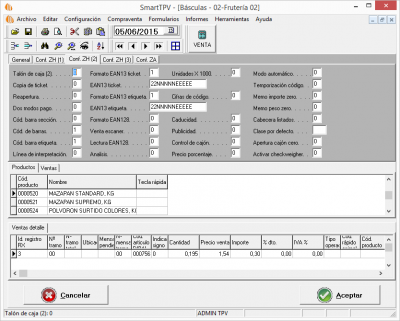
En las líneas, pestaña Productos, se puede definir y cambiar los productos para la báscula. Por defecto se ponen los productos del grupo de la báscula. Hay que tener en cuenta que cualquier cambio en los productos del grupo no se pasará automáticamente a las básculas del grupo. Si se quiere refrescar los productos de una báscula con los del grupo, hay que borrar el código del grupo y ponerlo de nuevo (saliendo del campo con Intro después de cada cambio).